En este ejercicio proyectará bloques multivista y polilíneas 3D de una vista en planta en vistas en sección.
Una gran variedad de objetos de AutoCAD y AutoCAD Civil 3D se pueden proyectar en una vista en sección. Sin embargo, los objetos lineales, como las polilíneas 3D y las líneas características, se representan como una marca que indica la localización de punto donde el objeto cruza la línea de muestreo en la planta.
Proyección de objetos en varias vistas en sección
- Abra Section-Project-Objects.dwg, que se encuentra en la carpeta de dibujos de los aprendizajes.
En el dibujo se muestran una obra lineal propuesta y una serie de vistas en sección dos ventanas gráficas. A lo largo de la obra lineal, hay otros objetos visibles:
- Las polilíneas rojas en un lado de la obra lineal representan la servidumbre de paso de la obra lineal.
- Un polilínea azul a lo largo del lado derecho de la obra lineal representa un borde.
- Los bloques de AutoCAD que representen postes de servicios se muestran a lo largo del lado derecho de la obra lineal.
- Los bloques multivista representan una línea de árboles se muestran a lo largo del lado izquierdo de la obra lineal.
- Haga clic en la ficha


 Buscar.
Buscar. - En la ventana gráfica superior, seleccione una de las vistas en sección.
Aparece el cuadro de diálogo Proyectar objetos a varias vistas en sección. En Reglas de proyección, puede especificar el área de proximidad de los objetos no lineales que se van a proyectar.
- En Reglas de proyección, seleccione Por distancia.
Esta opción especifica que se proyectan los objetos que se encuentran a una distancia determinada antes o después de una línea de muestreo.
- En Distancia antes de y Distancia después de, escriba 50.
- En la tabla, en Nombre, desactive todas las casillas de verificación excepto Bloques y Polilíneas 3D.
- En la fila Bloques, especifique los siguientes parámetros:
- Estilo: Projection Without Exaggeration
- Opciones de elevación: Superficie
 Corridor - (1) Surface - (1)
Corridor - (1) Surface - (1) - Estilo de etiqueta: Desfase y elevación
- En las filas Bloques y Polilíneas 3D, especifique los siguientes parámetros:
- Estilo: Proyección sin deformación
- Opciones de elevación: Superficie
 TE
TE - Estilo de etiqueta: Offset and Elevation
- Haga clic en Aceptar.
Las polilíneas 3D se muestran en las vistas en sección. Las etiquetas anotan el desfase y la elevación en las que se proyecta cada objeto.
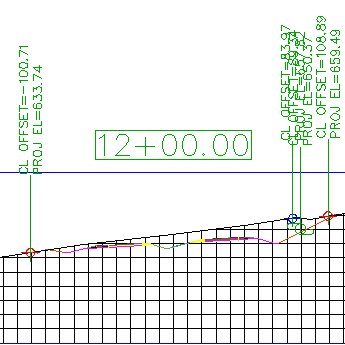
- En la ventana gráfica inferior, aplique el zoom al área que se encuentra entre los P.K. 7+00.00 y 13+00.00.
En las líneas de muestreo LM-07, LM-08, LM-12 y LM-13, examine la proximidad de los bloques de postes de servicios. Especificó una distancia de 50 pies como distancia de proyección, lo que significa que se proyectarán los objetos que se encuentren dentro de una distancia de 50 pies con respecto a una línea de muestreo.
En la ventana gráfica superior, observe que no aparece ningún bloque de poste de servicios en la vista en sección 13+00.00. Esta vista en sección no muestra ningún bloque de poste de servicios porque no aparece ninguno dentro de los 50 pies antes o después de la línea de muestreo.
Proyección de objetos en una única vista en sección
- En la ventana gráfica superior, encuadre y aplique zoom hasta ver la sección 13+00.00.
- Haga clic en la ficha


 Buscar.
Buscar. - En la ventana gráfica inferior, seleccione el bloque multivista que representa un árbol en el P.K. 13+00.
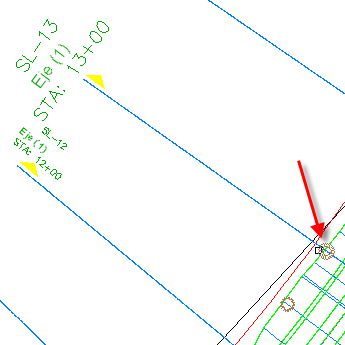
- Pulse Intro.
- En la ventana gráfica superior, haga clic en la vista en sección 13+00.
- En el cuadro de diálogo Proyectar objetos en vista en sección, haga clic en
 <definir todo> en cada columna para especificar los parámetros siguientes:
<definir todo> en cada columna para especificar los parámetros siguientes: - Estilo: Projection Without Exaggeration
- Opciones de elevación: Superficie
 TE
TE - Estilo de etiqueta: Offset and Elevation
- Haga clic en Aceptar.
El bloque se muestra en la vista en sección.
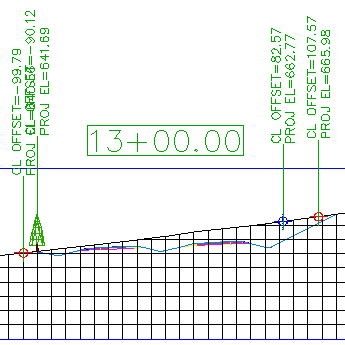
Editar la elevación de un objeto proyectado
- En la ventana gráfica superior, haga clic en la marca azul que indica la elevación del borde.
Al seleccionar la marca en la vista en sección, observe que se resalta la polilínea 3D azul en planta.
- Haga clic en el pinzamiento
 . Arrastre el pinzamiento abajo para cambiar la elevación de la polilínea 3D.
. Arrastre el pinzamiento abajo para cambiar la elevación de la polilínea 3D. 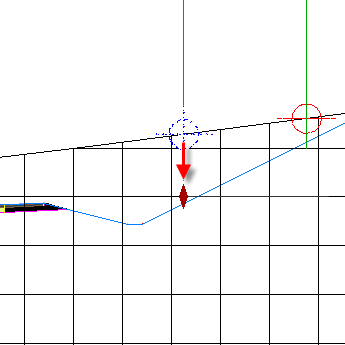
Al hacer clic para colocar el pinzamiento, se le notifica que la opción de elevación para la polilínea se cambiará a manual. Esta opción le permite especificar un valor de elevación para un objeto en el P.K. actual. El valor de elevación se aplica en la vista en sección actual, pero el valor no afecta al objeto en la vista en planta.
- En el cuadro de diálogo, haga clic en No.
- Pulse Esc.
- Seleccione la vista en sección 13+00. Haga clic con el botón derecho del ratón. Haga clic en Propiedades de vista en sección.
La ficha Proyecciones se abre en el cuadro de diálogo Propiedades de vista en sección. Puede utilizar los controles en esta ficha para cambiar los parámetros utilizados al proyectar los objetos en la vista en sección.
Nota:Como otras etiquetas de AutoCAD Civil 3D, los parámetros de etiqueta se cambian seleccionando la etiqueta deseada y, a continuación, a través de la ficha contextual Etiquetas en la cinta de opciones.
- En el cuadro de diálogo Propiedades de vista en sección, en la ficha Proyecciones, debajo de
 Polilíneas 3D, seleccione la fila Polilínea 3D- 23.
Polilíneas 3D, seleccione la fila Polilínea 3D- 23. Al seleccionar la fila, observe que el objeto correspondiente se resalta en las vistas en planta y en sección.
- En la columna Opciones de elevación, cambie el valor a
 Superficie
Superficie
 Corridor - (1) Surface - (1).
Corridor - (1) Surface - (1). - Repita los pasos 6 y 7 para cambiar la elevación de
 Bloques multivista
Bloques multivista
 Eastern White Pine- 21 para que haga referencia a Corridor - (1) Surface - (1).
Eastern White Pine- 21 para que haga referencia a Corridor - (1) Surface - (1). - Haga clic en Aceptar.
En la vista en sección, observe que la marca de borde y el árbol están ahora en la elevación de superficie de obra lineal.
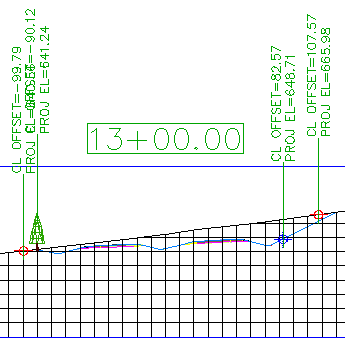
En los pasos siguientes, cambiará la elevación de la marca de borde y del árbol de forma que reflejen la elevación de la superficie de obra lineal.
Proyectar un objeto que está en un P.K. diferente
- En la ventana gráfica inferior, encuadre hasta que vea las líneas de muestreo LM-3 y LM-8.
- Haga clic en la ficha


 Buscar.
Buscar. - En la ventana gráfica inferior, seleccione los bloques que representan árboles en LM-3 y LM-8.
- Pulse Intro.
- En la ventana gráfica superior, haga clic en la vista en sección 13+00.
- En el cuadro de diálogo Proyectar objetos en vista en sección, haga clic en
 <definir todo> en cada columna para especificar los parámetros siguientes:
<definir todo> en cada columna para especificar los parámetros siguientes: - Estilo: Projection Without Exaggeration
- Opciones de elevación: Superficie
 Corridor - (1) Surface - (1)
Corridor - (1) Surface - (1) - Estilo de etiqueta: Offset and Elevation
- Haga clic en Aceptar.
El árbol se muestra en la vista en sección. Dos cosas son evidentes:
- Sólo uno de los bloques se ha proyectado en la vista en sección. Los objetos en un emplazamiento sólo se pueden proyectar a una vista en sección si el objeto cabe en la anchura de franja perpendicular en la línea de muestreo especificada. El bloque en LM-3 no se ha proyectado en la vista en sección porque el valor de desfase de bloque es mayor que la franja perpendicular que abarca LM-13. Las líneas con guiones negras en la imagen siguiente muestran la extensión de la línea de muestreo en LM-13.
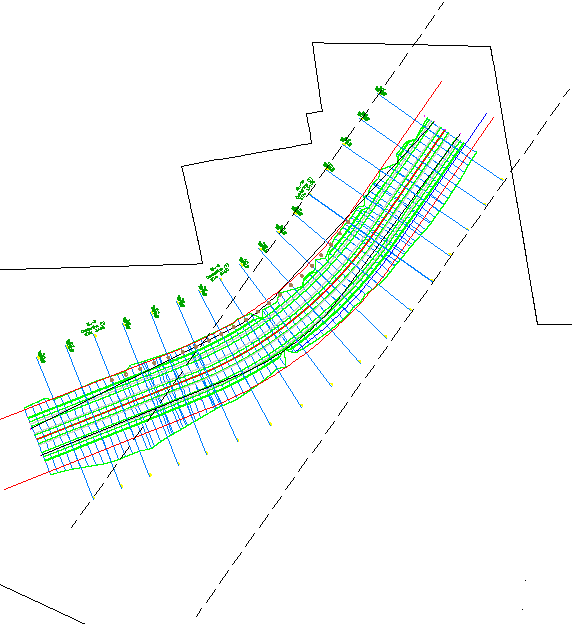
- El bloque de LM-8 se muestra en una elevación que parece encontrarse sobre la superficie. El bloque se proyecta en la elevación de superficie donde realmente se encuentra, y no en la elevación de superficie en la línea de muestreo actual. Sin embargo, el valor de desfase que se muestra en la etiqueta refleja el valor de desfase del objeto en la línea de muestreo actual.
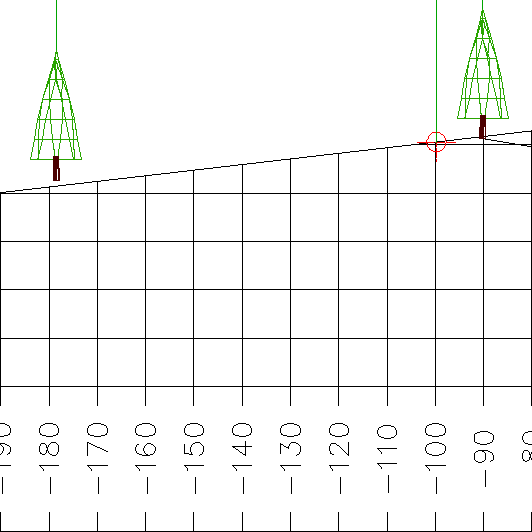
- Sólo uno de los bloques se ha proyectado en la vista en sección. Los objetos en un emplazamiento sólo se pueden proyectar a una vista en sección si el objeto cabe en la anchura de franja perpendicular en la línea de muestreo especificada. El bloque en LM-3 no se ha proyectado en la vista en sección porque el valor de desfase de bloque es mayor que la franja perpendicular que abarca LM-13. Las líneas con guiones negras en la imagen siguiente muestran la extensión de la línea de muestreo en LM-13.
Profundización: examine la configuración de estilo que está disponible para los objetos proyectados. Los estilos de objeto proyectados se encuentran en el Espacio de herramientas, ficha Configuración, en la colección General Estilos con varios propósitos
Estilos con varios propósitos Estilos de proyección. Los estilos de etiqueta de los objetos proyectados se encuentran en el Espacio de herramientas, ficha Configuración, en la colección Vista en sección
Estilos de proyección. Los estilos de etiqueta de los objetos proyectados se encuentran en el Espacio de herramientas, ficha Configuración, en la colección Vista en sección Estilos de etiqueta
Estilos de etiqueta Proyección.
Proyección.
Para proseguir en este aprendizaje, vaya a Ejercicio 2: adición de una etiqueta de pendiente de vista en sección.